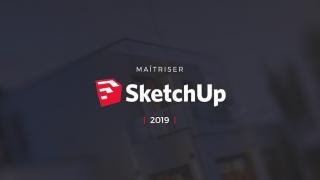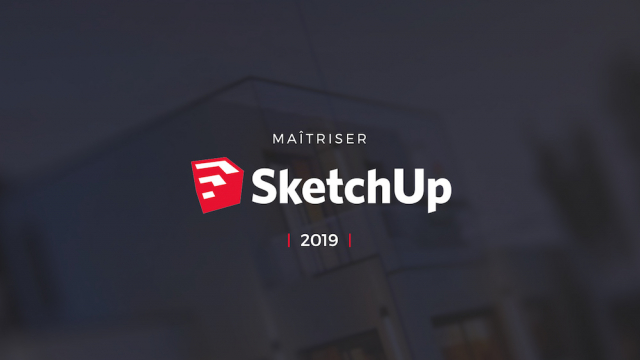Comment réaliser un style mélangé à partir de plusieurs styles
Apprenez à combiner plusieurs styles en un seul en utilisant les paramètres de StyleBuilder de SketchUp.
L'interface
Configuration du logiciel : les préférences
Configuration du fichier : les infos sur le modèle
Création d'un modèle type
La barre d'outils "Grand jeu d'outils"




















La barre d'outils Vue
La barre d'outils Section
La barre d'outils Styles
Les ombres et le lieu
La barre d'outils Les solides
Les outils de caméra avancés
La barre d'outils Bac à sable






La palette Infos sur l'entité
Les matières
Les groupes
Les composants simples





Les composants dynamiques













La palette Styles







Les calques
La palette des scènes
La palette Adapter une photo
La Communauté Sketchup









Détails de la leçon
Description de la leçon
Cette leçon explique comment créer un style mélangé dans SketchUp en utilisant les paramètres de plusieurs styles différents. Vous allez apprendre à sélectionner les éléments spécifiques d'un style, comme les arêtes ou les arrière-plans, et à les intégrer dans un autre style pour créer une combinaison unique.
Le processus inclut l'identification du style d'origine, le mélange des styles et la sauvegarde du nouveau style. Vous découvrirez également comment purger les éléments inutilisés et comment appliquer des paramètres d'arrière-plan spécifiques, comme les filigranes. En fin de compte, vous serez capable de créer un style personnalisé qui combine les meilleurs éléments de plusieurs styles existants.
Objectifs de cette leçon
Les objectifs de cette vidéo sont :
- Apprendre à identifier et sélectionner les styles dans SketchUp.
- Comprendre comment combiner les paramètres de différents styles.
- Créer un style personnalisé en utilisant les outils de StyleBuilder.
Prérequis pour cette leçon
Pour suivre cette vidéo, vous devez avoir une connaissance de base de SketchUp, y compris comment accéder et appliquer les styles.
Métiers concernés
Les compétences présentées dans cette vidéo peuvent être utiles pour les métiers suivants :
- Architecte
- Designer d'intérieur
- Artiste 3D
- Concepteur de jeux vidéo
Alternatives et ressources
Comme alternatives à SketchUp, vous pouvez utiliser des logiciels comme Blender, AutoCAD, ou Rhino pour la modélisation 3D et la personnalisation des styles.
Questions & Réponses